STEP 4:一般ユーザーの登録
ユーザーがFUJIFILM IWpro 業務別スキャン、FUJIFILM IWpro ファクス仕分けを利用するためには、FUJIFILM
IWproにユーザー登録する必要があります。また、複合機の認証設定をしていない場合は、設定することをお勧めします。
| 4-1 | FUJIFILM IWproのユーザー登録 |
 |
|
| 4-2 | 複合機の認証設定の確認 |
 |
|
| 4-3 |
複合機の認証設定(任意) 複合機の認証設定がされている場合は設定しません。初期設定は完了です。
|
 |
|
| 4-4 |
複合機のユーザー登録(任意) 4-3の設定をしない場合は設定しません。初期設定は完了です。
|
4-1 FUJIFILM IWproのユーザー登録
サービス管理者が、FUJIFILM IWproにユーザーを登録します。 ユーザーを登録する方法は、個別に登録する方法とCSVファイルで一括で登録する方法があります。ここでは、CSVファイルで一括で登録する方法について説明します。
CSVファイルの一括登録は、次の順番に操作します。
- CSVファイルの準備
- CSVファイルの作成
- 一括処理の実行
CSVファイルの準備
- PCでWebブラウザーを起動します。
- 富士フイルムBIダイレクトにサービス管理者のユーザーIDとパスワードでログインします。
-
[ソフトウェア/クラウドサービスをお使いのお客様]の[テナント管理]をクリックします。
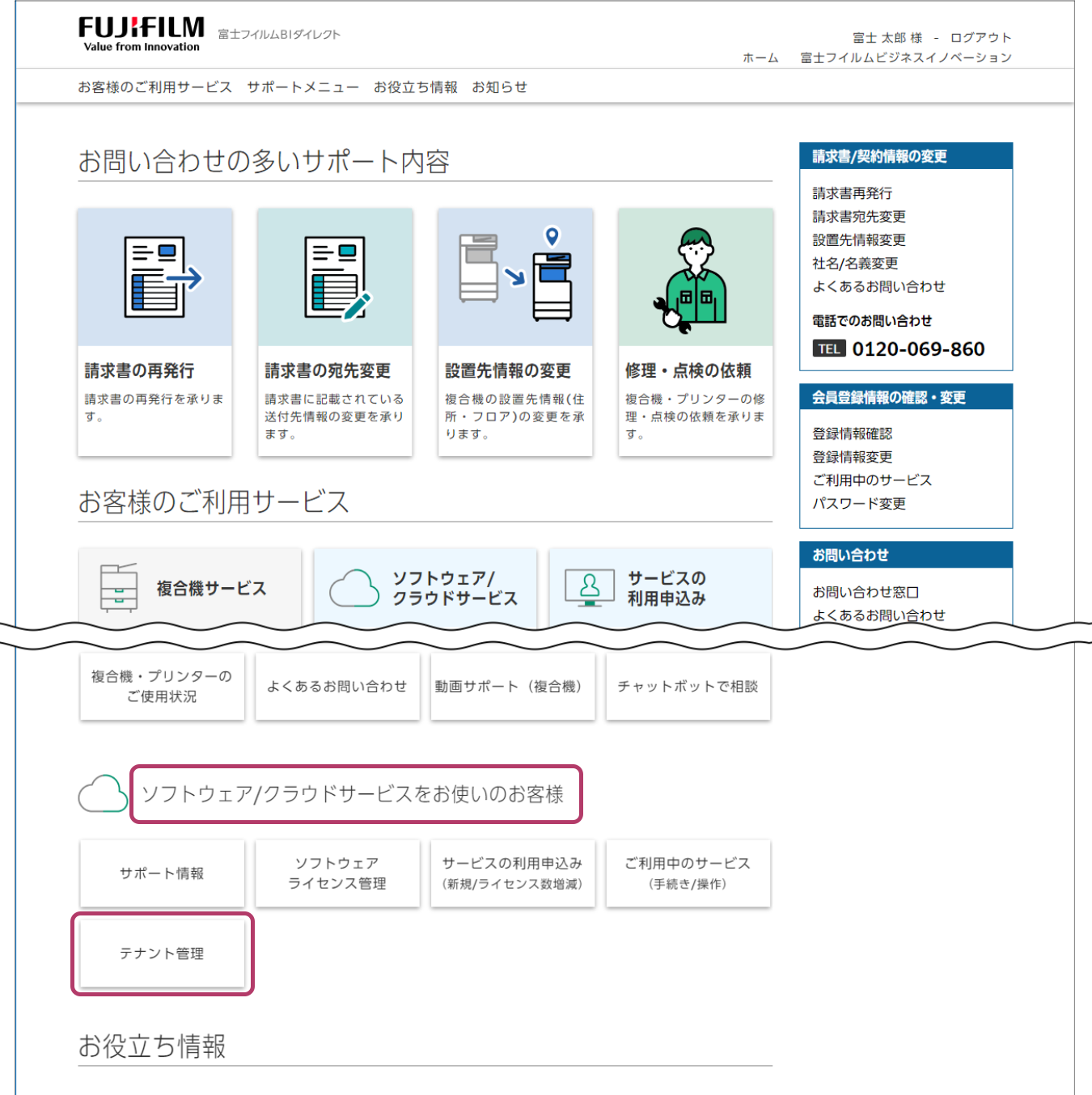
-
[サービス]欄の[FUJIFILM IWpro]をクリックします。
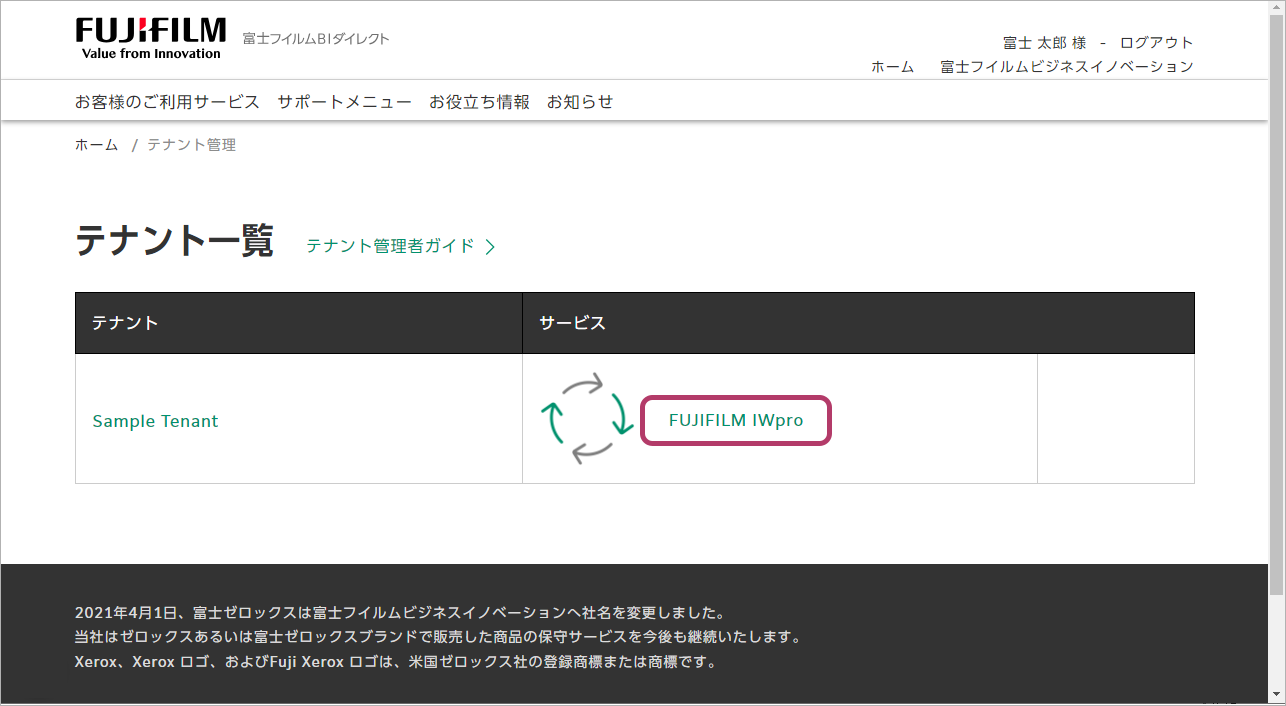
-
[ユーザー一括設定]をクリックします。
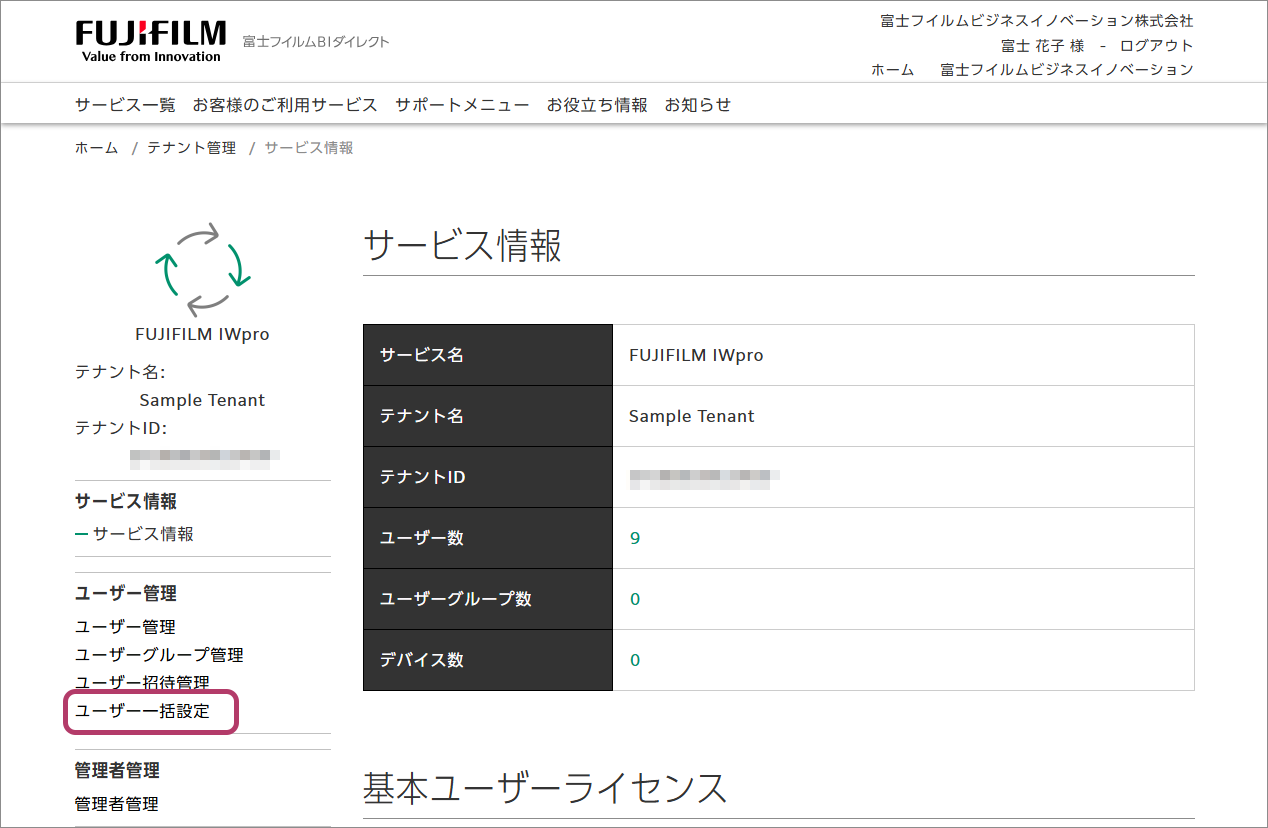
-
[テンプレートファイルのダウンロード]をクリックします。
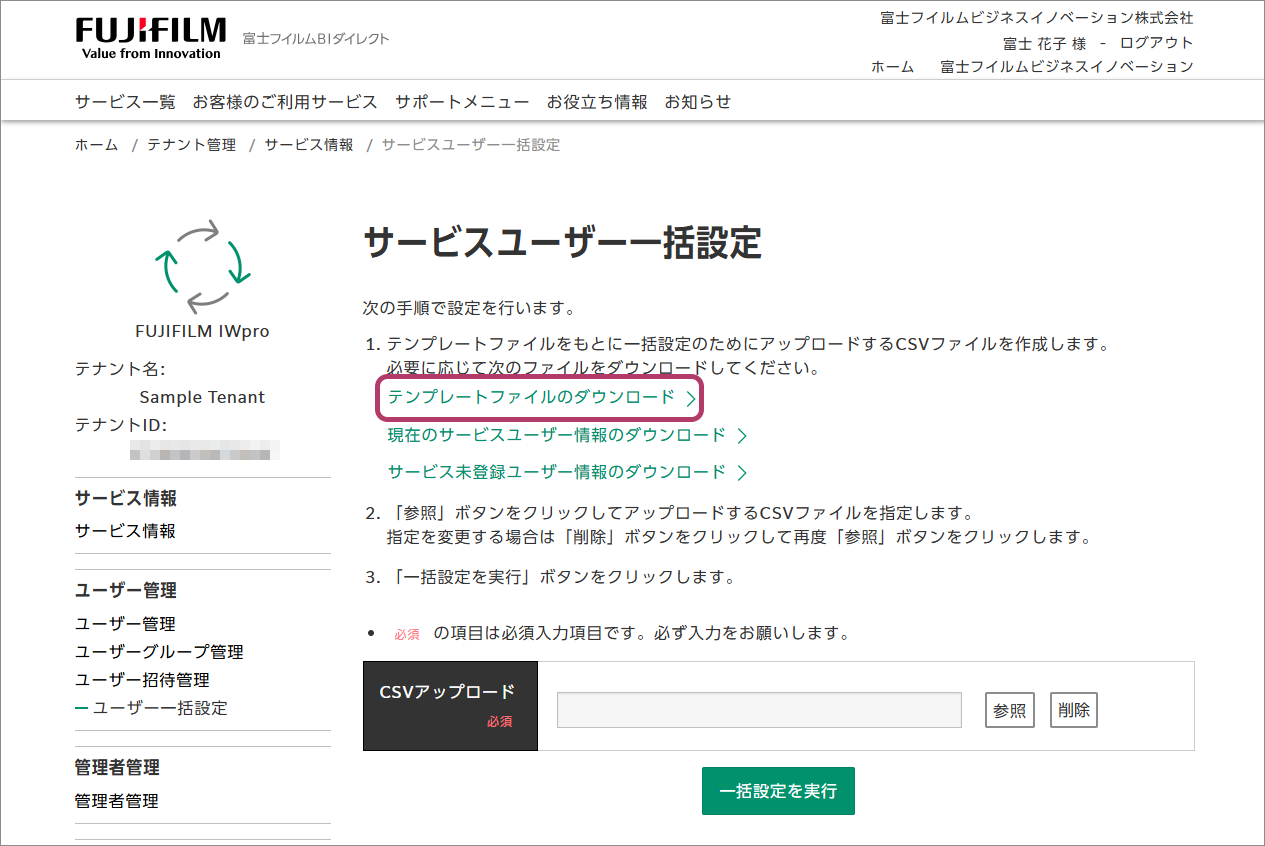 ZIP形式のテンプレートファイルがダウンロードされます。
ZIP形式のテンプレートファイルがダウンロードされます。
CSVファイルの作成
ユーザー追加用のテンプレートファイルを利用して、一括処理のためのCSVファイルを作成します。
- 「CSVファイルの準備」でダウンロードしたZIP形式のテンプレートファイルを任意の場所に展開します。
-
展開したファイルの「add-users_template.csv」をテキストエディターなどで開きます。
- 文字コード「UTF-8」で保存できるテキストエディターを使用します。
-
2行目以降に、ユーザーの追加登録で必要な値を入力します。

項目 説明 mail_address ユーザーのメールアドレス(ユーザーID)を入力します。 family_name ユーザーの姓を入力します。 given_name ユーザーの名を入力します。 language メール送信時の言語を指定します。指定できる言語は次のとおりです。 - ja:日本語
- en:英語
group ここでは入力は不要です。 option オプションライセンスのコードを入力します。
オプションライセンスのコードは、次のとおりです。- FUJIFILM IWpro Standardの場合:NCS001
- FUJIFILM IWpro Lightの場合:NCS002
- FUJIFILM IWpro Printの場合:NCS003
company_name ここでは入力は不要です。 department_name ここでは入力は不要です。 job_title_name ここでは入力は不要です。 device_user_id ここでは入力は不要です。 -
次のファイル名および文字コードで編集したCSVファイルを保存します。
ファイル名 文字コード add-users_{任意の文字列}.csv UTF-8(BOMあり)
または
UTF-8(BOMなし)
一括処理の実行
-
[CSVアップロード]の[参照]をクリックし、「CSVファイルの作成」で作成したCSVファイルを選択します。
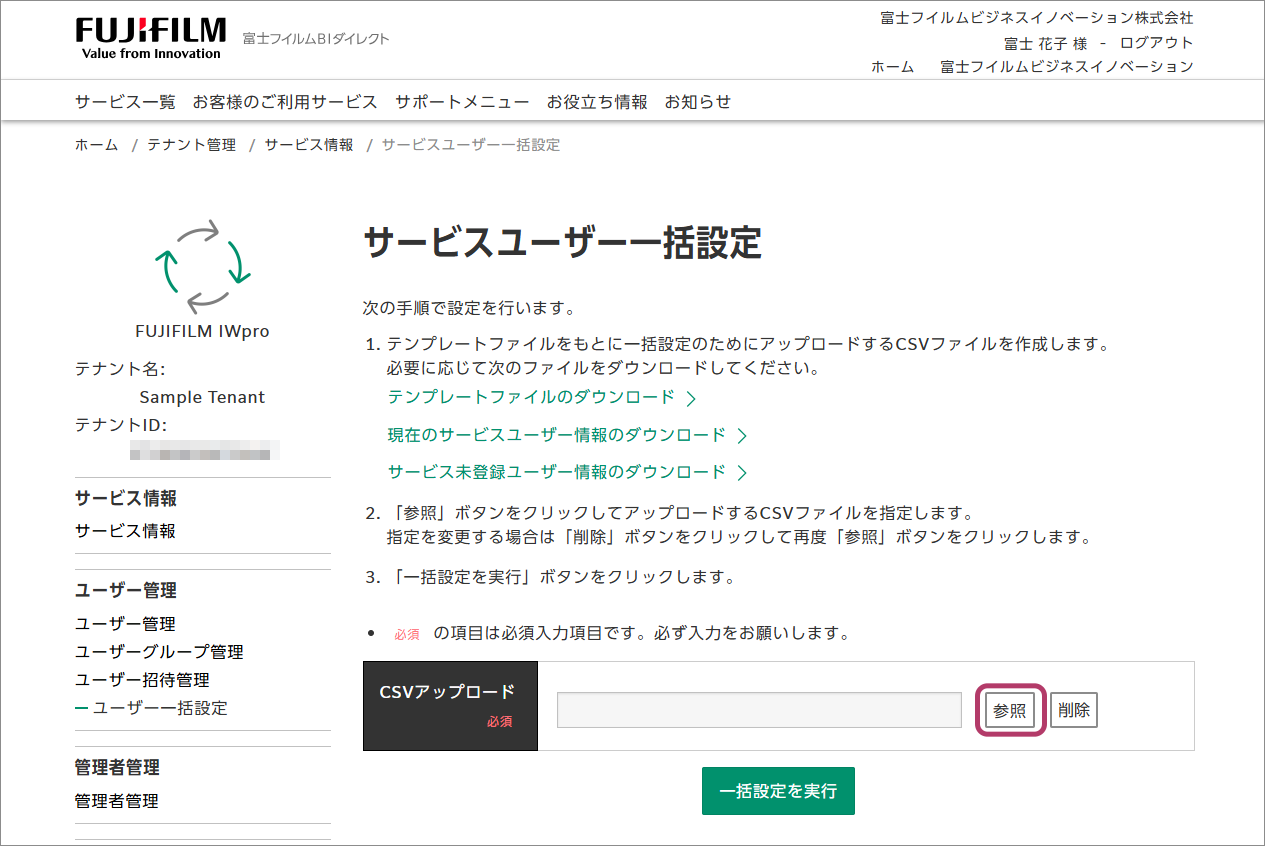
-
[一括設定を実行]をクリックします。
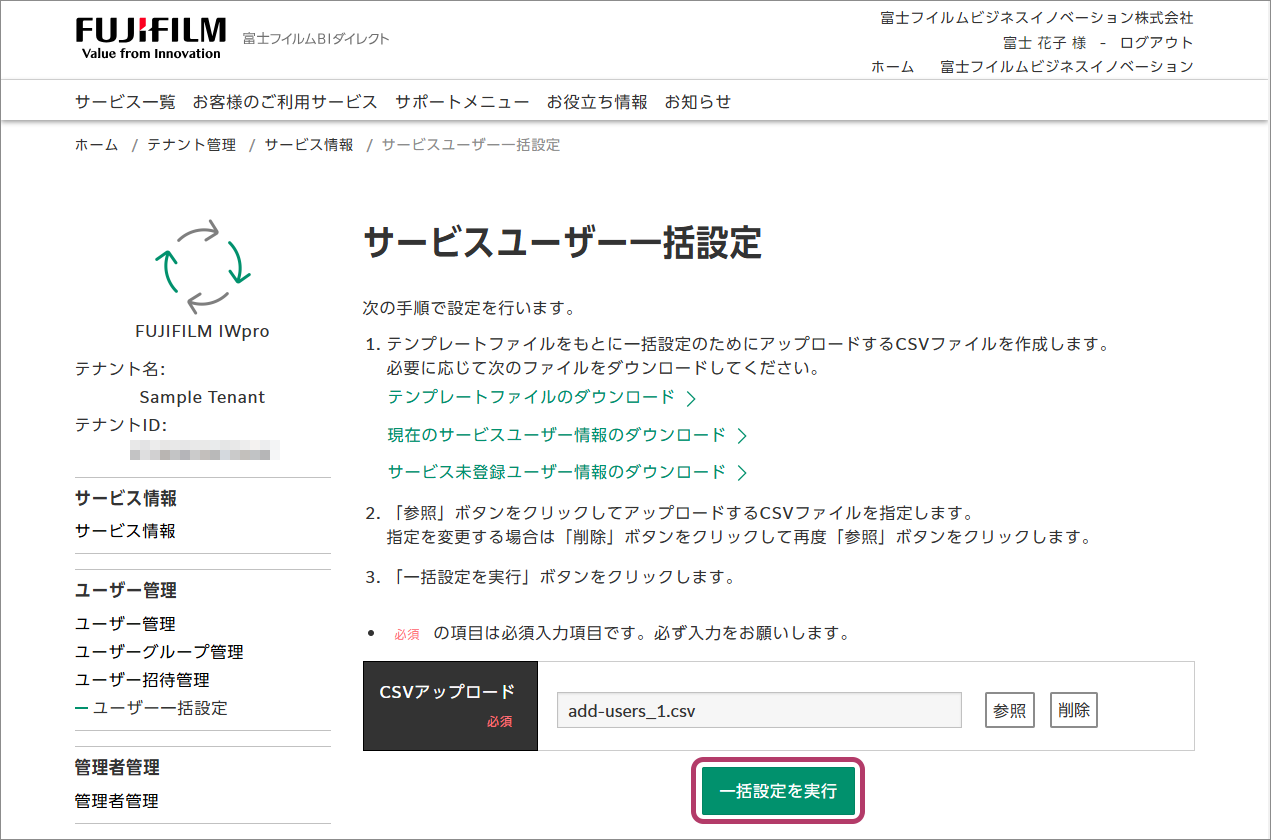
-
[一括設定処理結果一覧]をクリックします。
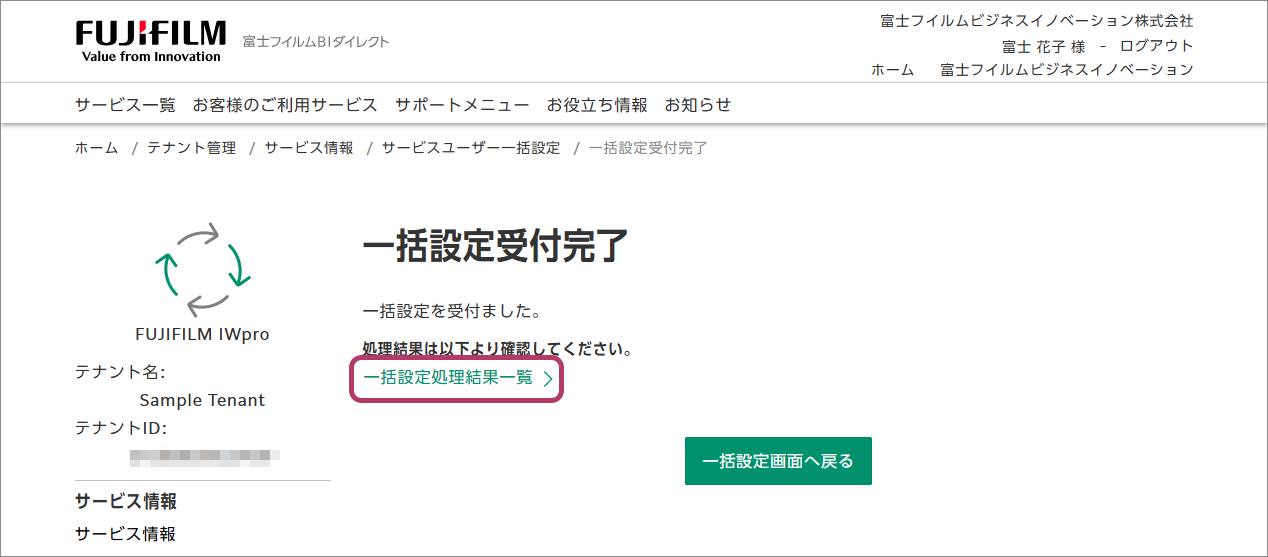
-
[成功件数]、[失敗件数]、[処理結果のダウンロード]に値が表示されると登録処理完了です。
[最新の情報に更新]をクリックすると、表示内容が更新されます。
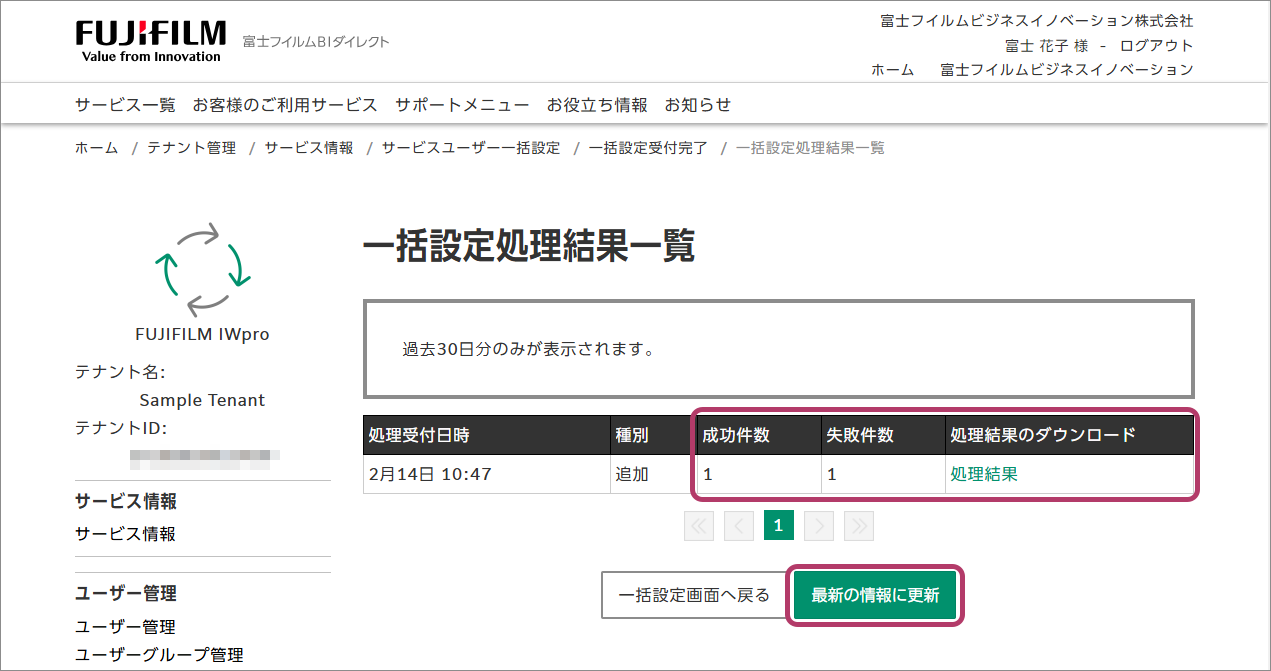 [失敗件数]が「0」以外の場合は、[処理結果]をクリックして処理結果をダウンロードします。
[失敗件数]が「0」以外の場合は、[処理結果]をクリックして処理結果をダウンロードします。
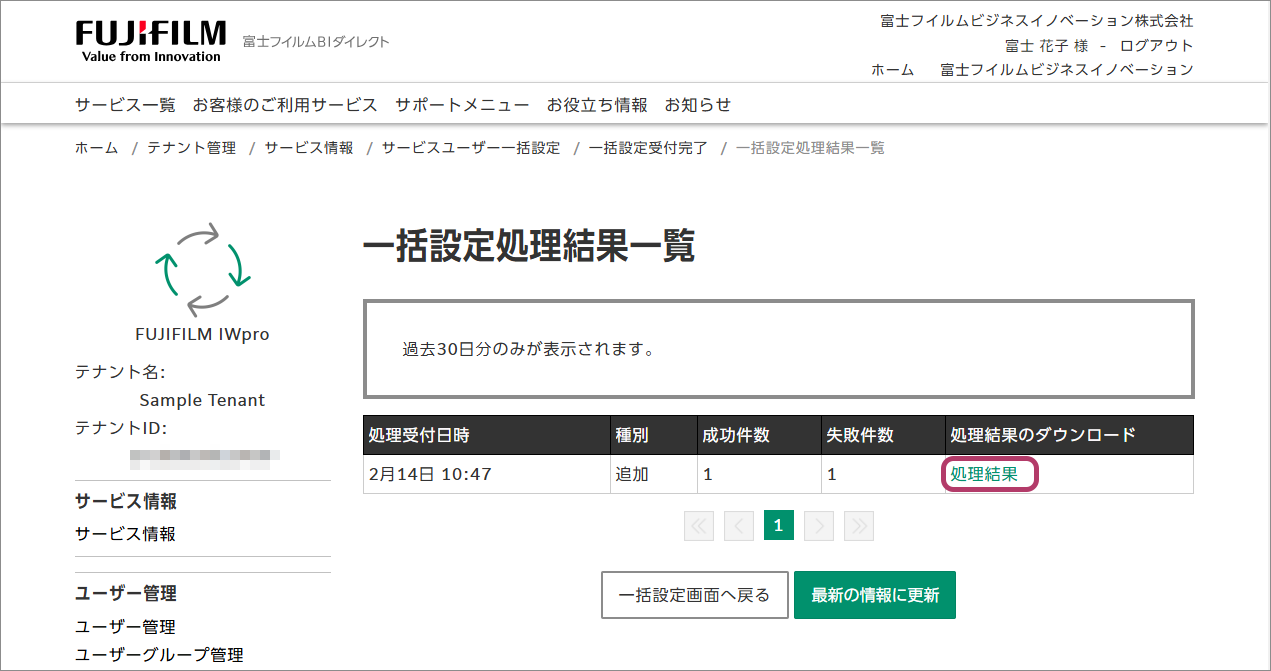 処理結果がCSVファイルとしてダウンロードされます。
処理結果がCSVファイルとしてダウンロードされます。
ダウンロードしたCSVファイルで[error_cd]列のエラーコードを確認します。- [result]列が[NG]の行が一括設定に失敗したユーザーです。
- エラーコードとその対処方法については、「エラー時の対処」を参照してください。
FUJIFILM IWproのユーザー登録は完了です。
| 4-1 | FUJIFILM IWproのユーザー登録 |
 |
|
| 4-2 | 複合機の認証設定の確認 |
 |
|
| 4-3 |
複合機の認証設定(任意) 複合機の認証設定がされている場合は設定しません。初期設定は完了です。
|
 |
|
| 4-4 |
複合機のユーザー登録(任意) 4-3の設定をしない場合は設定しません。初期設定は完了です。
|
4-2 複合機の認証設定の確認
複合機の認証設定を確認します。
- PCでWebブラウザーを起動します。
- Webブラウザーのアドレス欄に、本体認証を設定する複合機のIPアドレスを入力し、<Enter>キーを押します。
-
[ログイン]をクリックします。
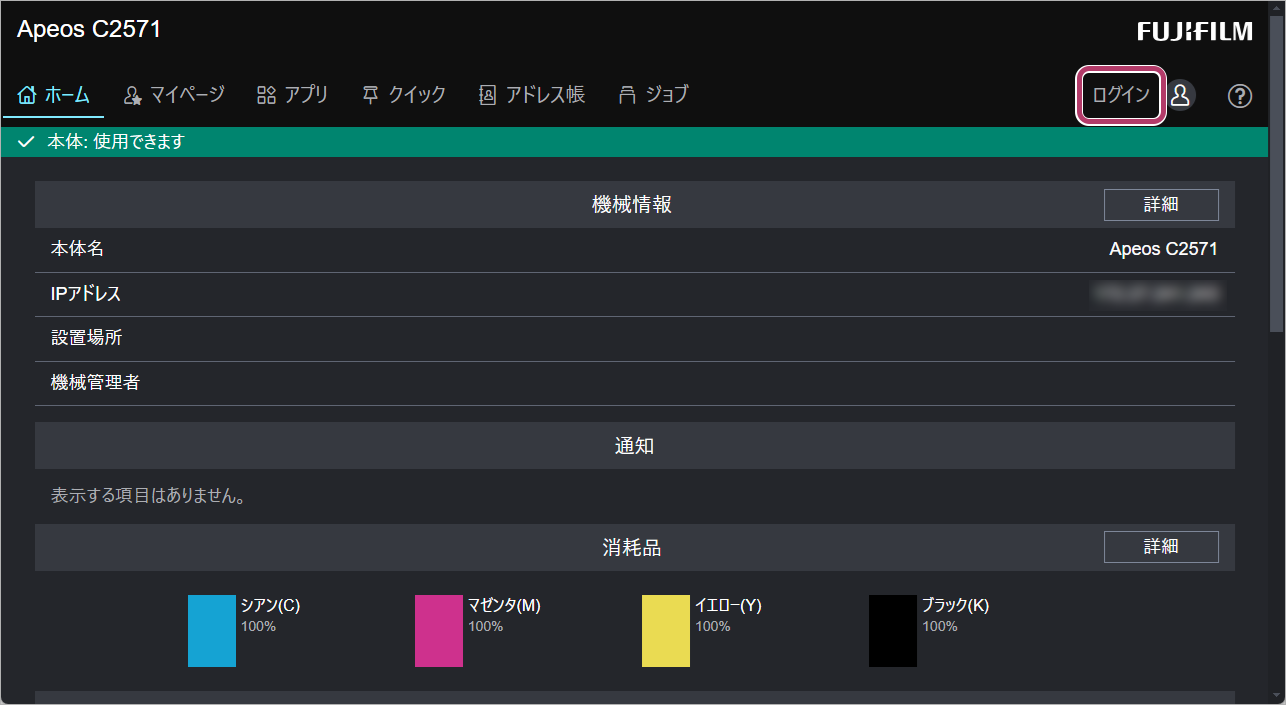
-
機械管理者のユーザーID とパスワードを入力し、[ログイン]をクリックします。
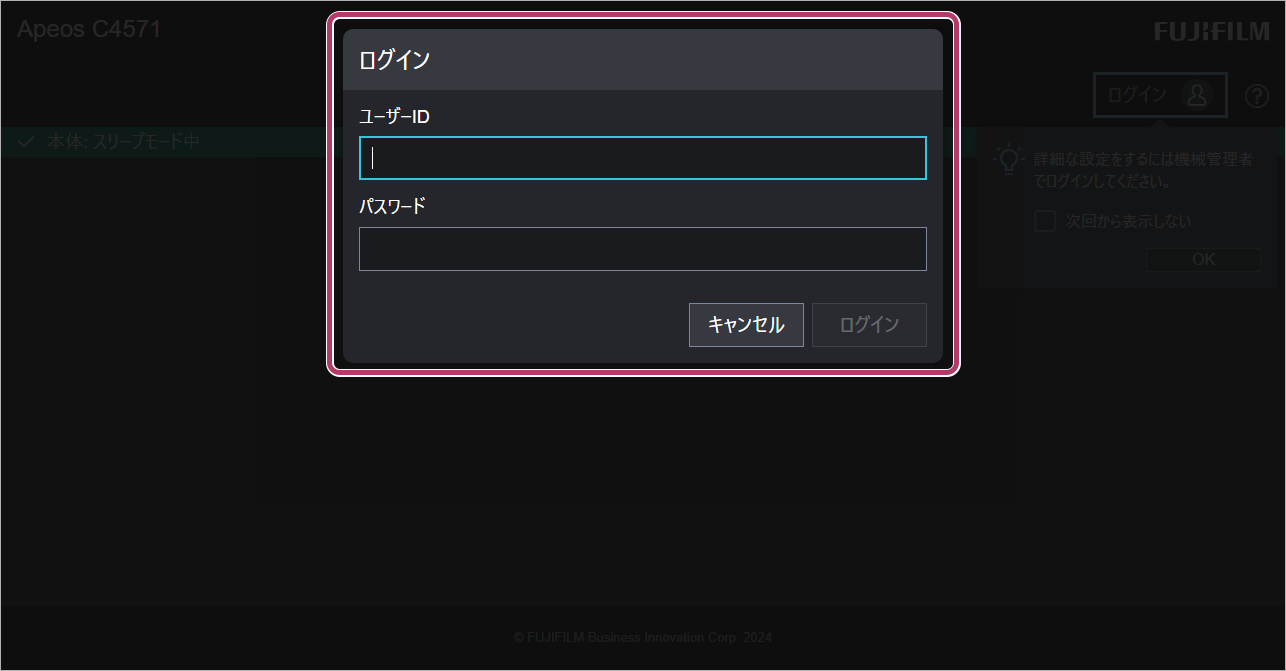
-
[認証/集計/権限]をクリックします。
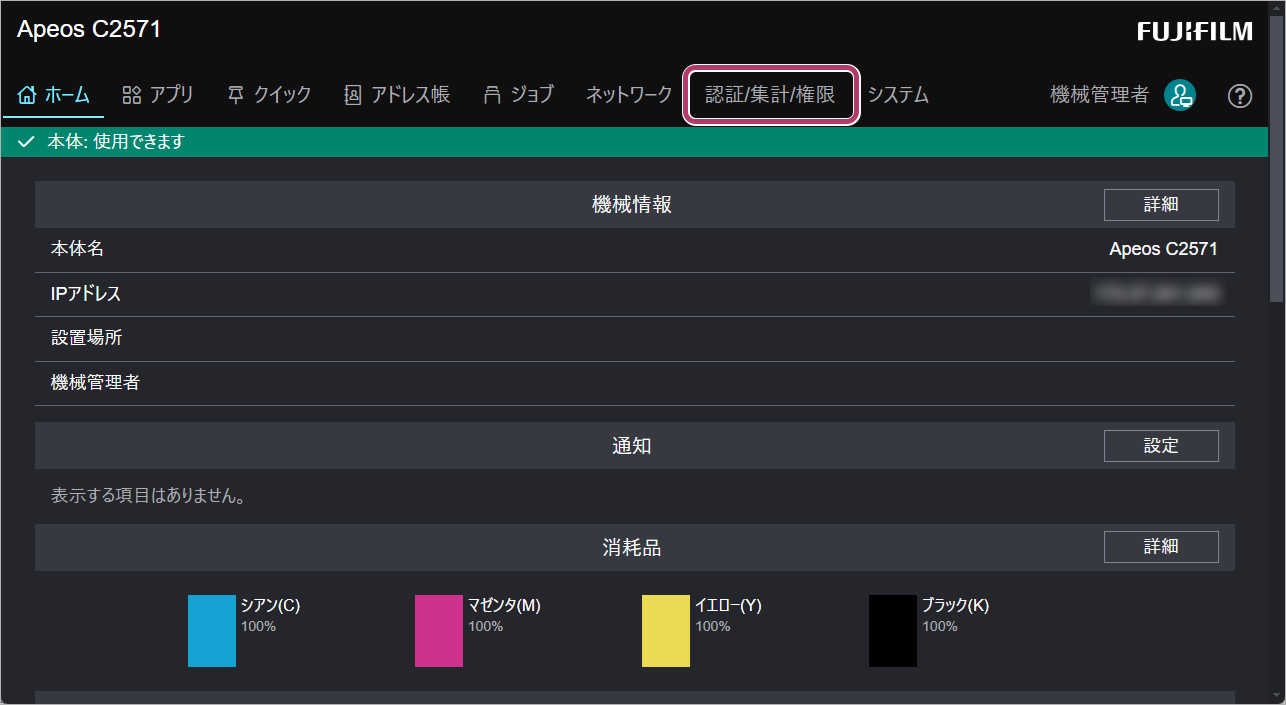
-
[認証/集計設定]をクリックします。
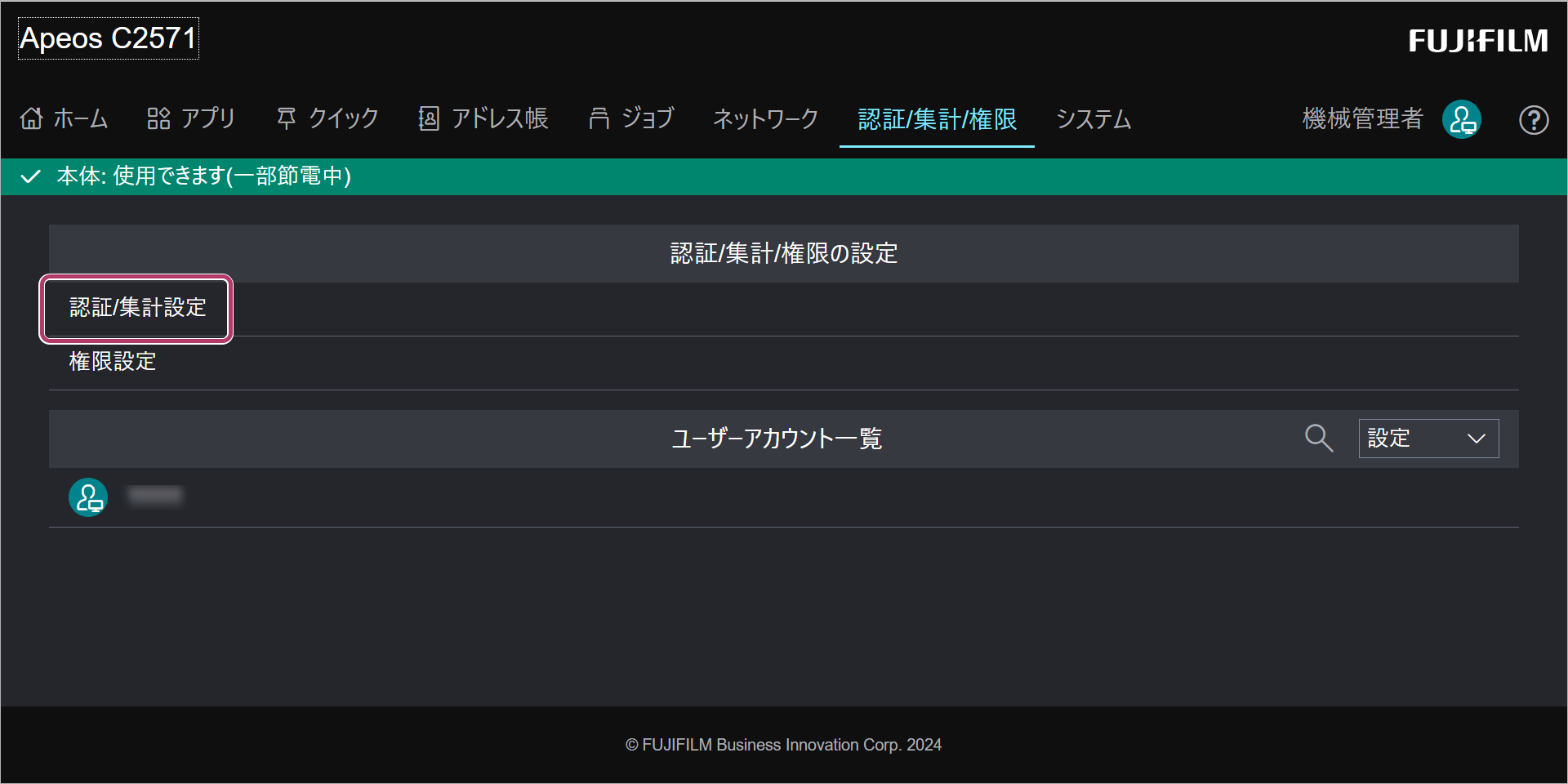
-
[認証/集計の運用]が[認証しない]になっているかを確認します。
[認証しない]の場合は、「4-3 複合機の認証設定」へ進んでください。[認証しない]以外の場合は、STEP 4の設定は完了です。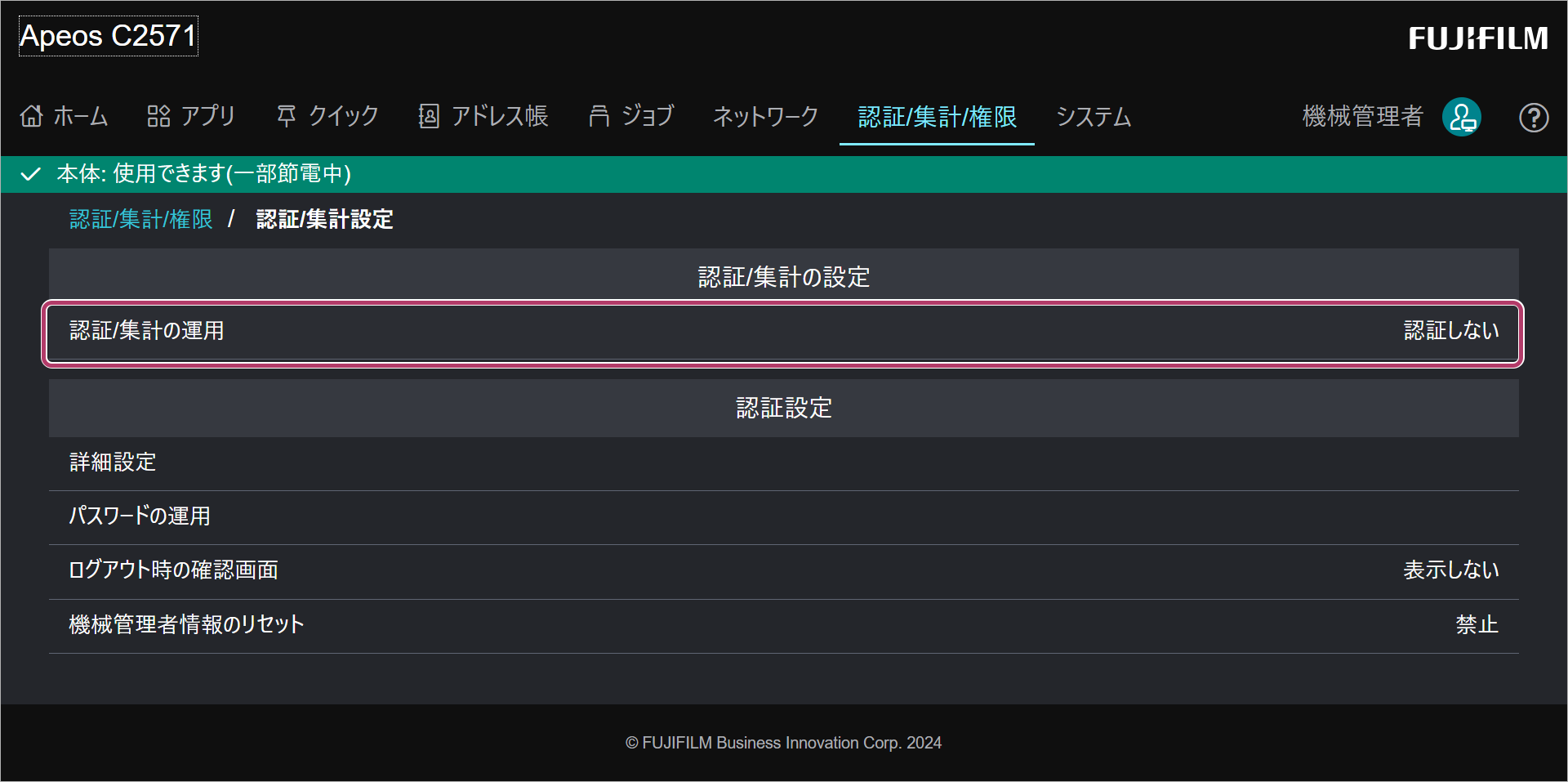
複合機の認証設定の確認は完了です。
| 4-1 | FUJIFILM IWproのユーザー登録 |
 |
|
| 4-2 | 複合機の認証設定の確認 |
 |
|
| 4-3 |
複合機の認証設定(任意) 複合機の認証設定がされている場合は設定しません。初期設定は完了です。
|
 |
|
| 4-4 |
複合機のユーザー登録(任意) 4-3の設定をしない場合は設定しません。初期設定は完了です。
|
4-3 複合機の認証設定(任意)
- すでに複合機の認証設定をしている場合は、設定しないでください。初期設定は完了です。
インターネットサービスで、複合機に本体認証の設定とユーザーを登録します。設定している間、複合機は利用できません。
複合機の認証方式には、本体認証と外部認証があります。ここでは、本体認証でユーザーを選択してログインする設定について説明します。ほかの認証方式の設定については、お使いの複合機のマニュアルを参照してください。
-
[認証/集計の運用]をクリックします。
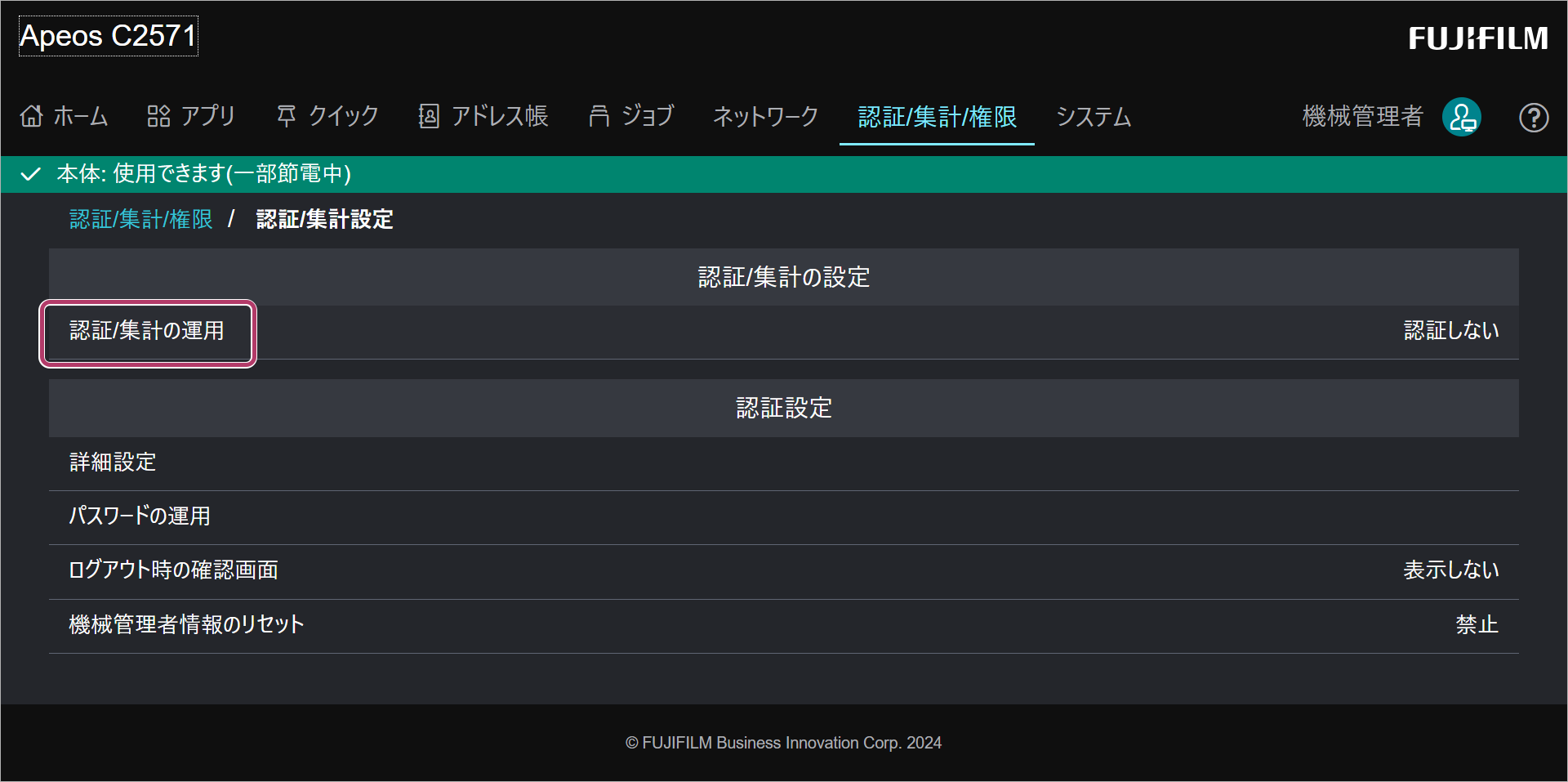
-
[本体認証/集計]を選択し、[保存]をクリックします。
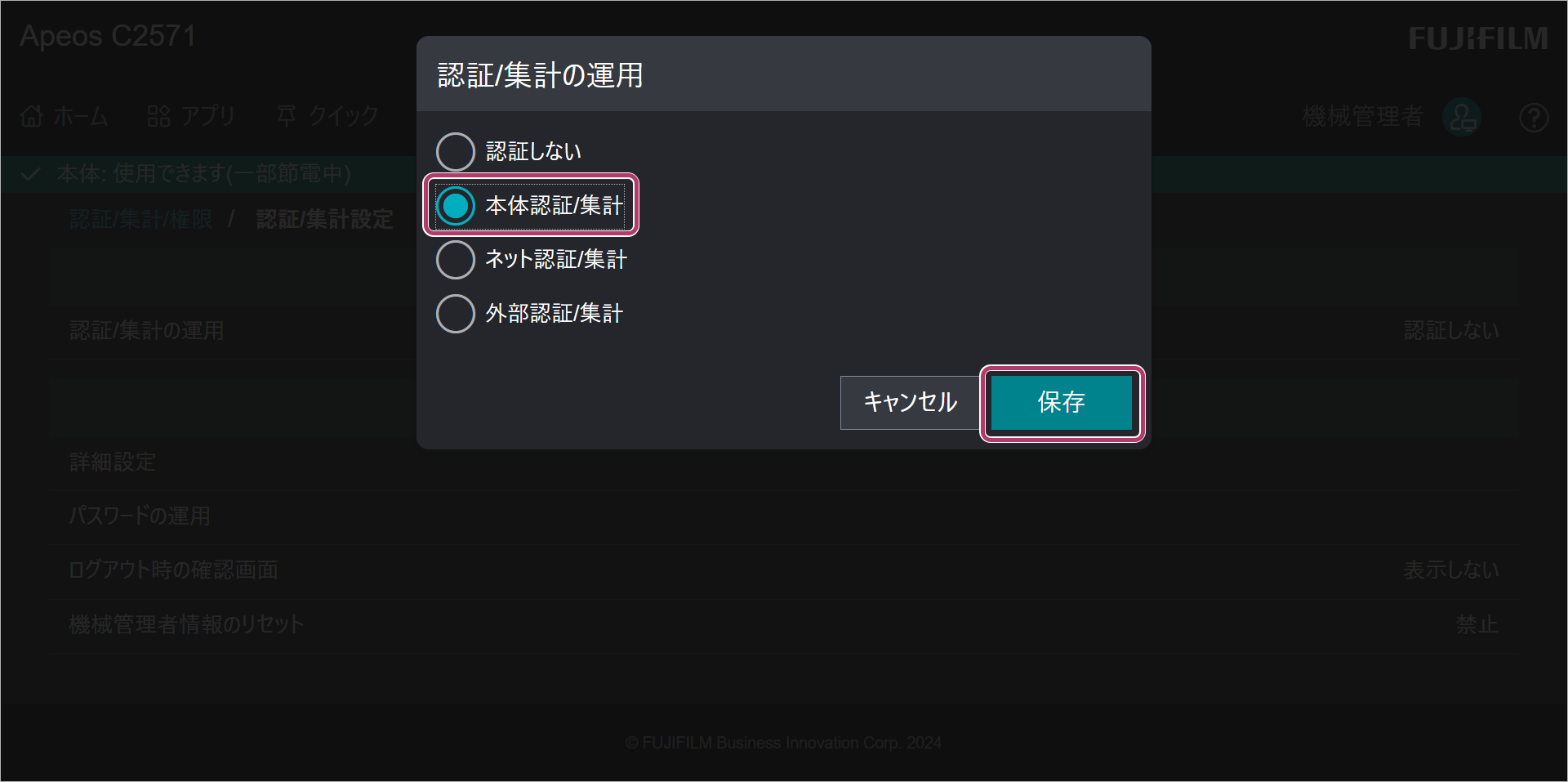
-
[本体認証の設定]欄の[キーボードで入力]をクリックします。
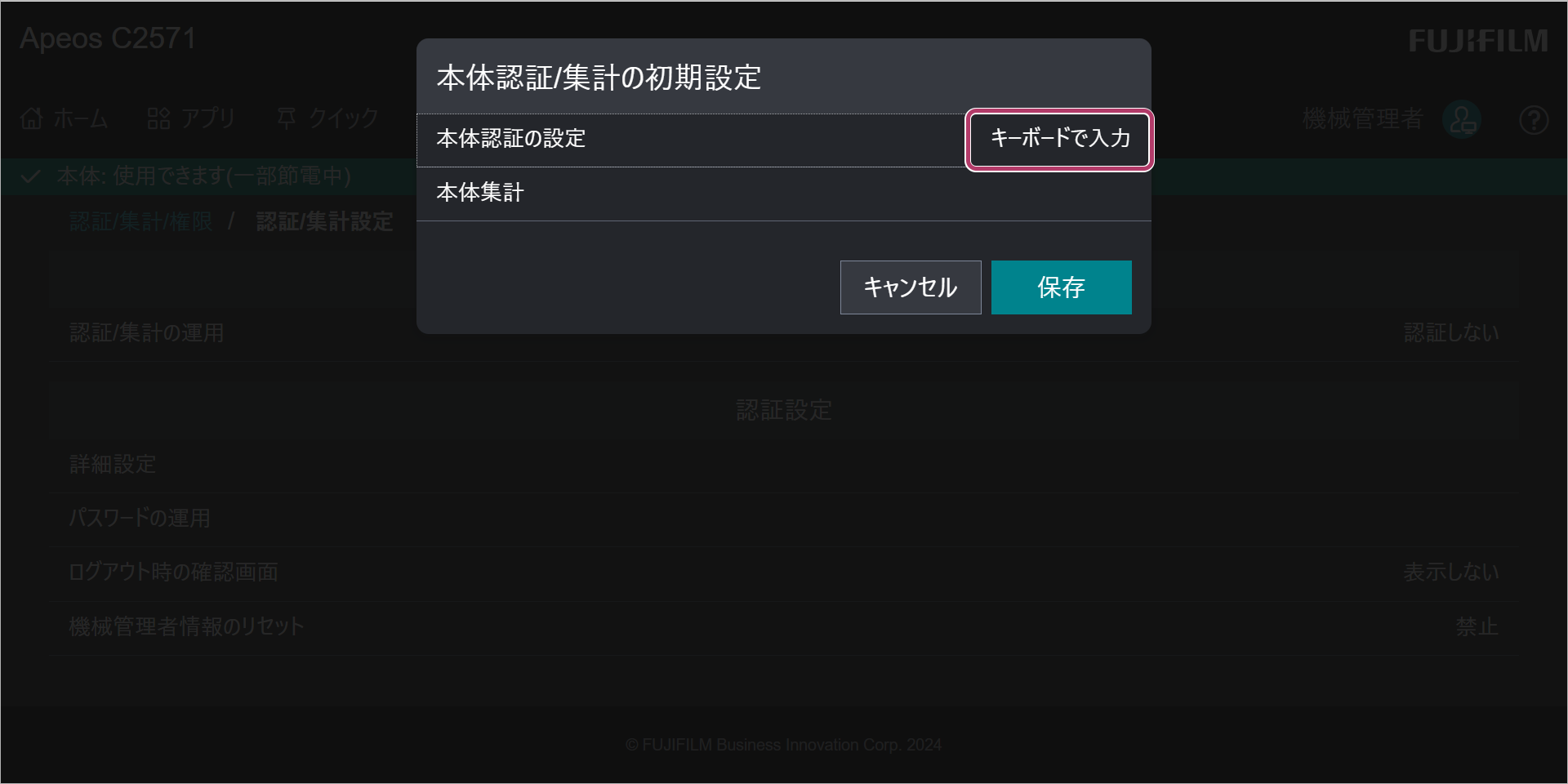
-
[一覧から選択]を選択し、[OK]をクリックします。
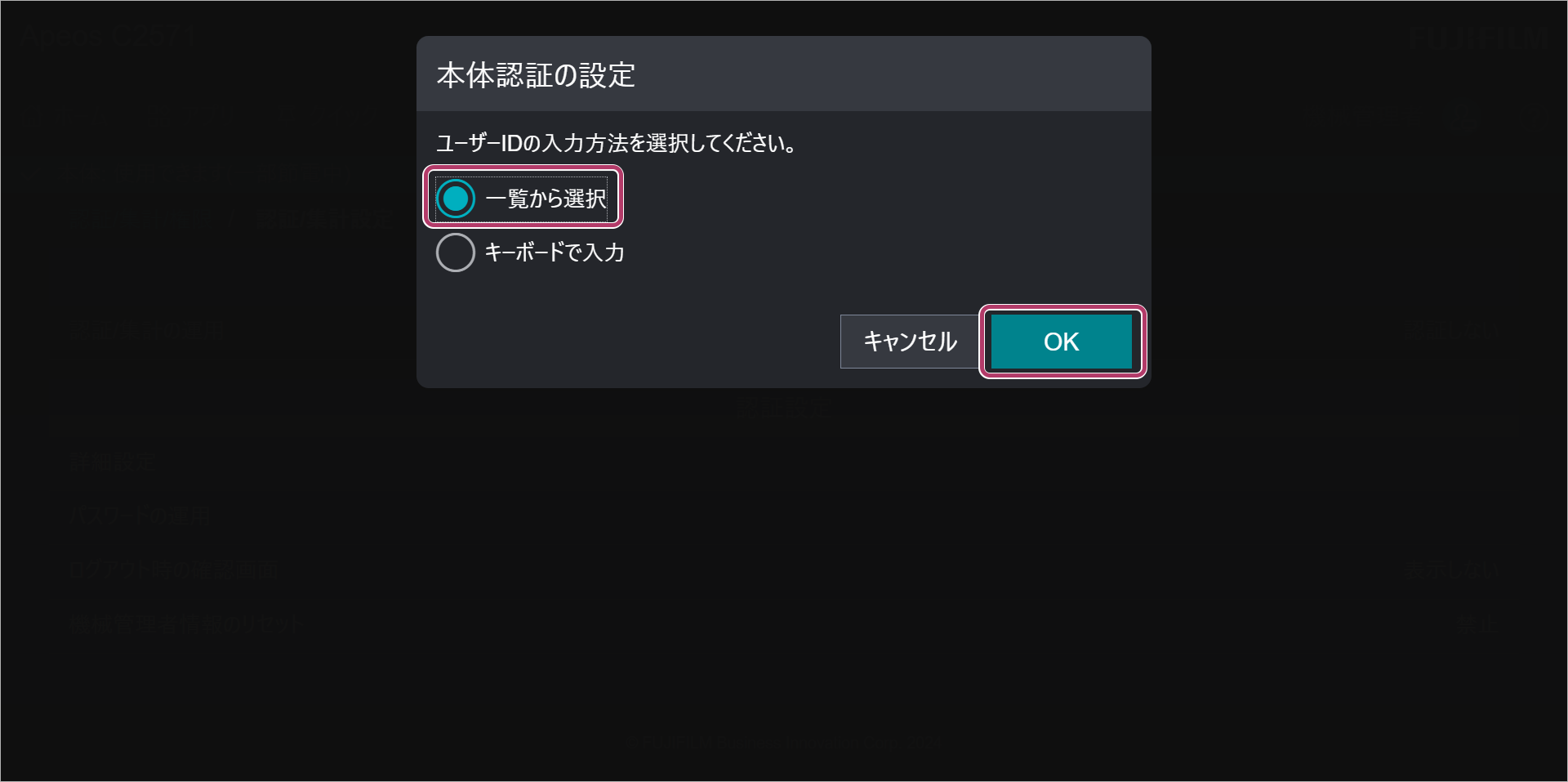
-
[保存]をクリックします。
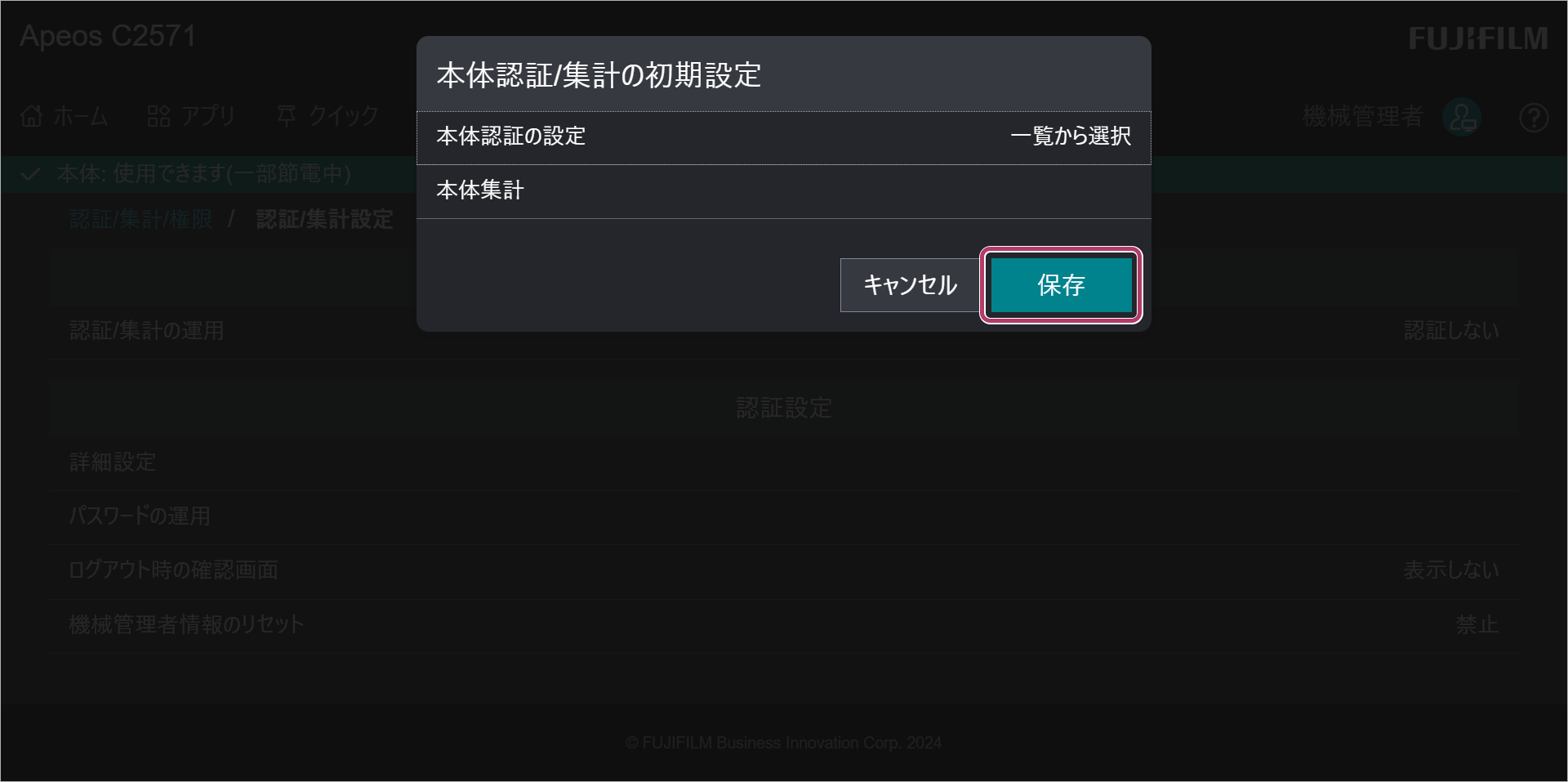 複合機が再起動します。
複合機が再起動します。
複合機の認証設定は完了です。
| 4-1 | FUJIFILM IWproのユーザー登録 |
 |
|
| 4-2 | 複合機の認証設定の確認 |
 |
|
| 4-3 |
複合機の認証設定(任意) 複合機の認証設定がされている場合は設定しません。初期設定は完了です。
|
 |
|
| 4-4 |
複合機のユーザー登録(任意) 4-3の設定をしない場合は設定しません。初期設定は完了です。
|
4-4 複合機のユーザー登録(任意)
「4-3 複合機の認証設定(任意)」で認証設定した場合は、複合機のユーザー登録をします。
- [ログイン]をクリックします。
- 機械管理者のユーザーIDとパスワードを入力し、[ログイン]をクリックします。
- [認証/集計/権限]をクリックします。
-
[ユーザーアカウント一覧]の[設定]をクリックし、[ユーザーの登録]をクリックします。
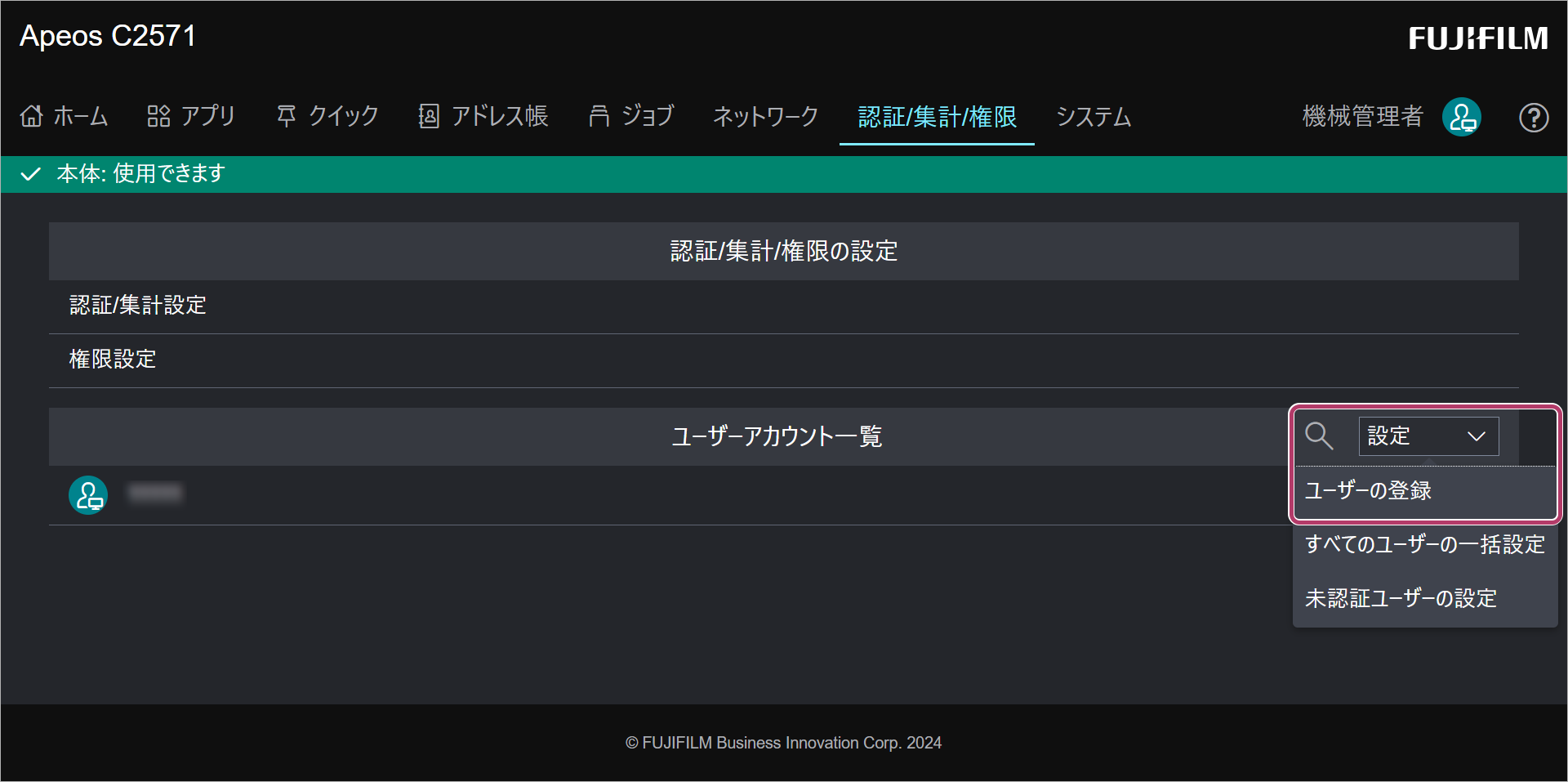
-
[ユーザーID]、[パスワード]、[パスワードの再入力]を入力し、[登録]をクリックします。
ユーザーID は、複合機を利用するときのログイン用IDです。ユーザーIDおよびパスワードは、半角英数の32 文字以内です。ここでは、例として「001」と入力します。
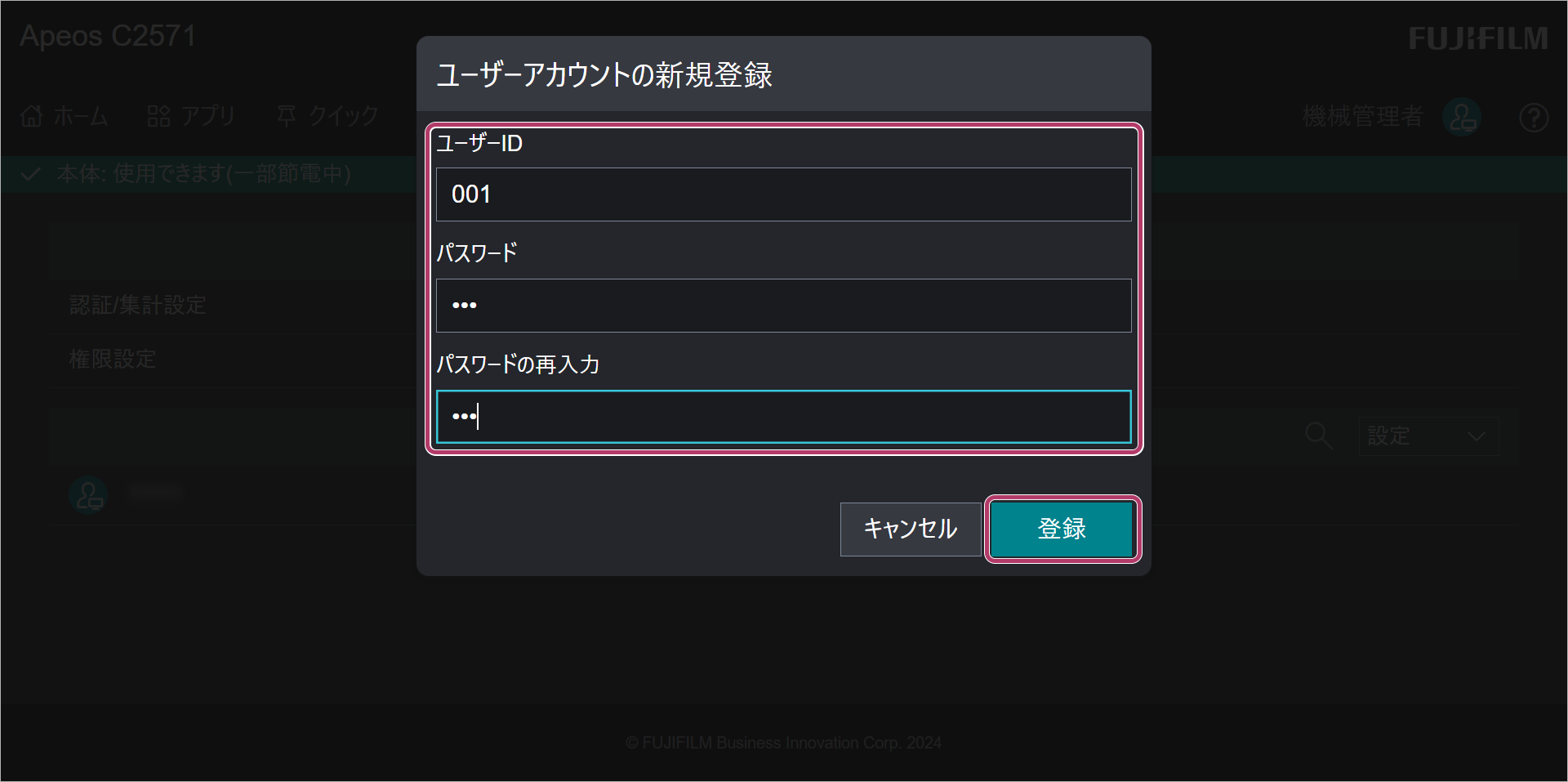
-
[ユーザーアカウント一覧]で、手順5で登録したユーザー名をクリックします。
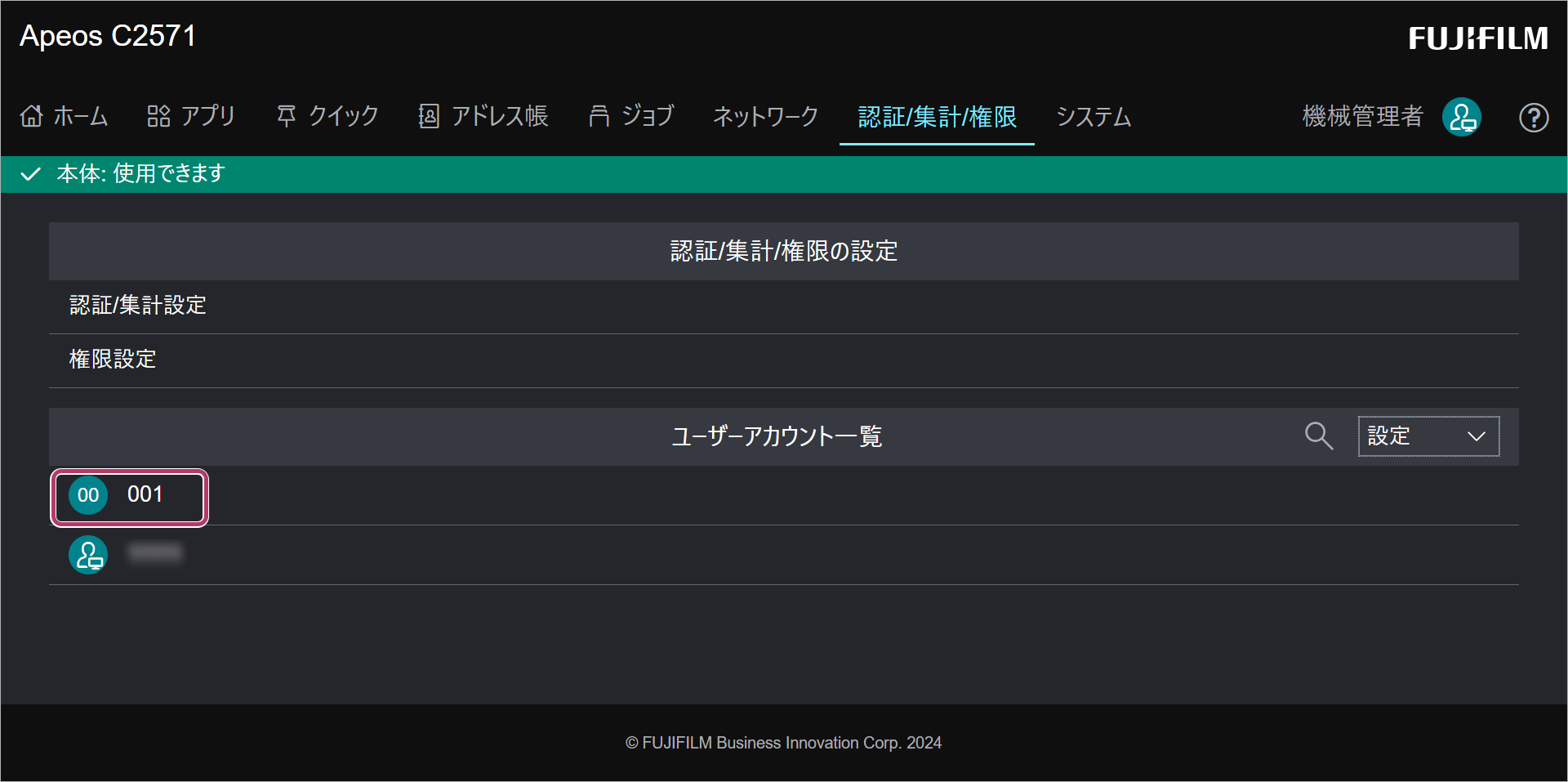
-
[設定]をクリックします。
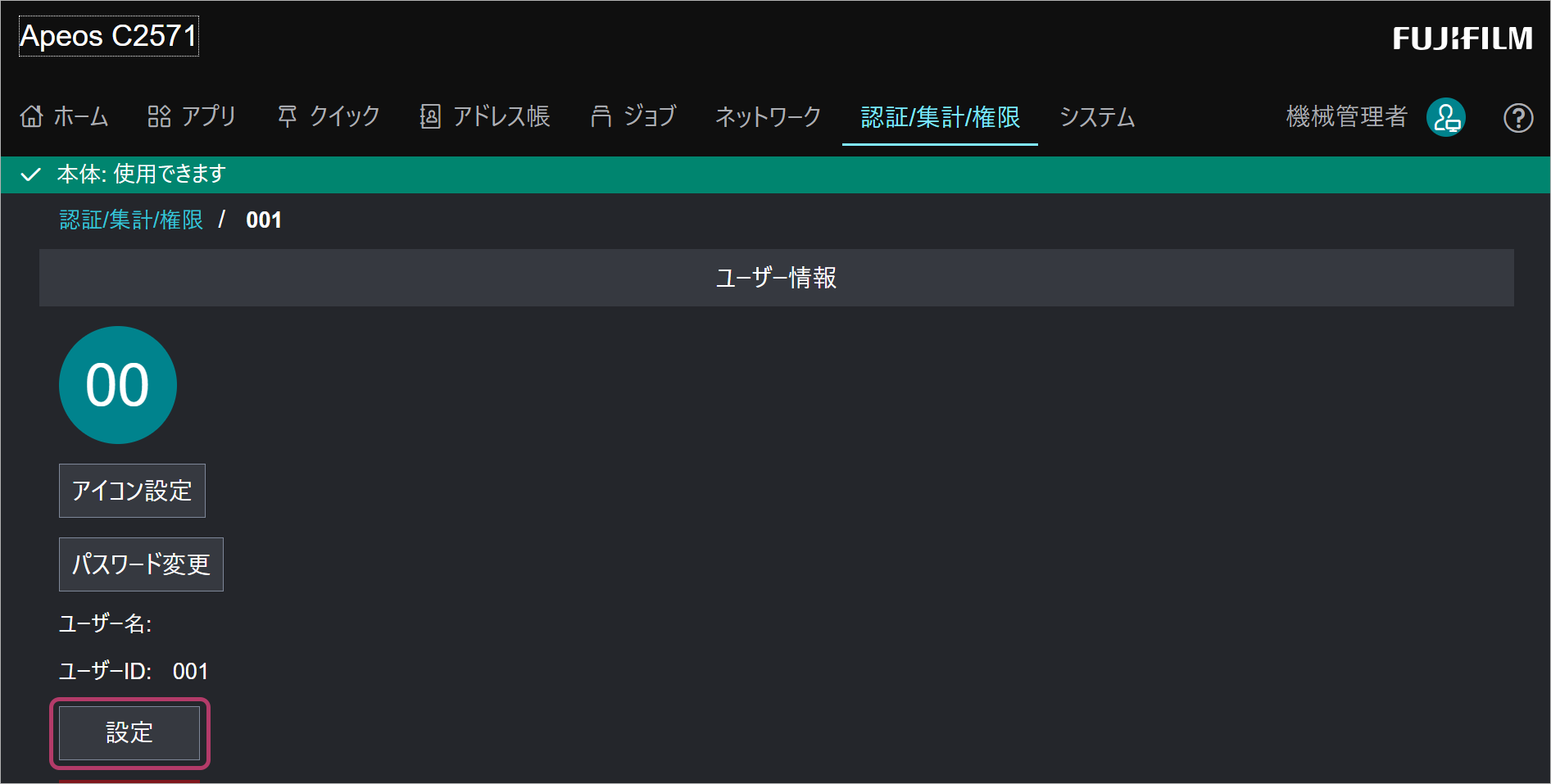
-
[ユーザー名]を入力し、[保存]をクリックします。
- ユーザー名は、複合機でログインIDを選択するときに表示される名前です。半角英数の32文字以内です。
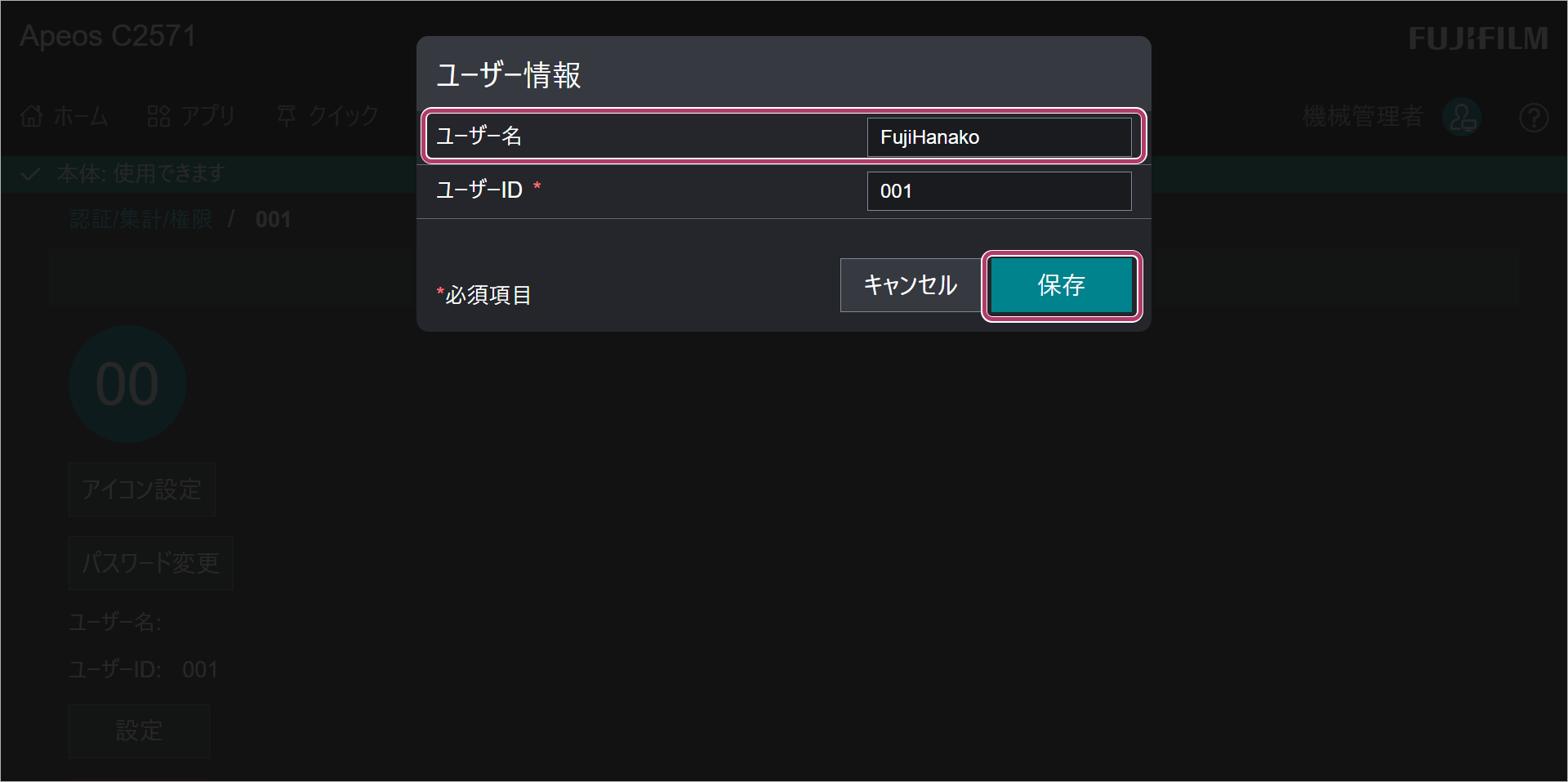
-
[メールアドレスの設定]の[確認/変更]をクリックします。
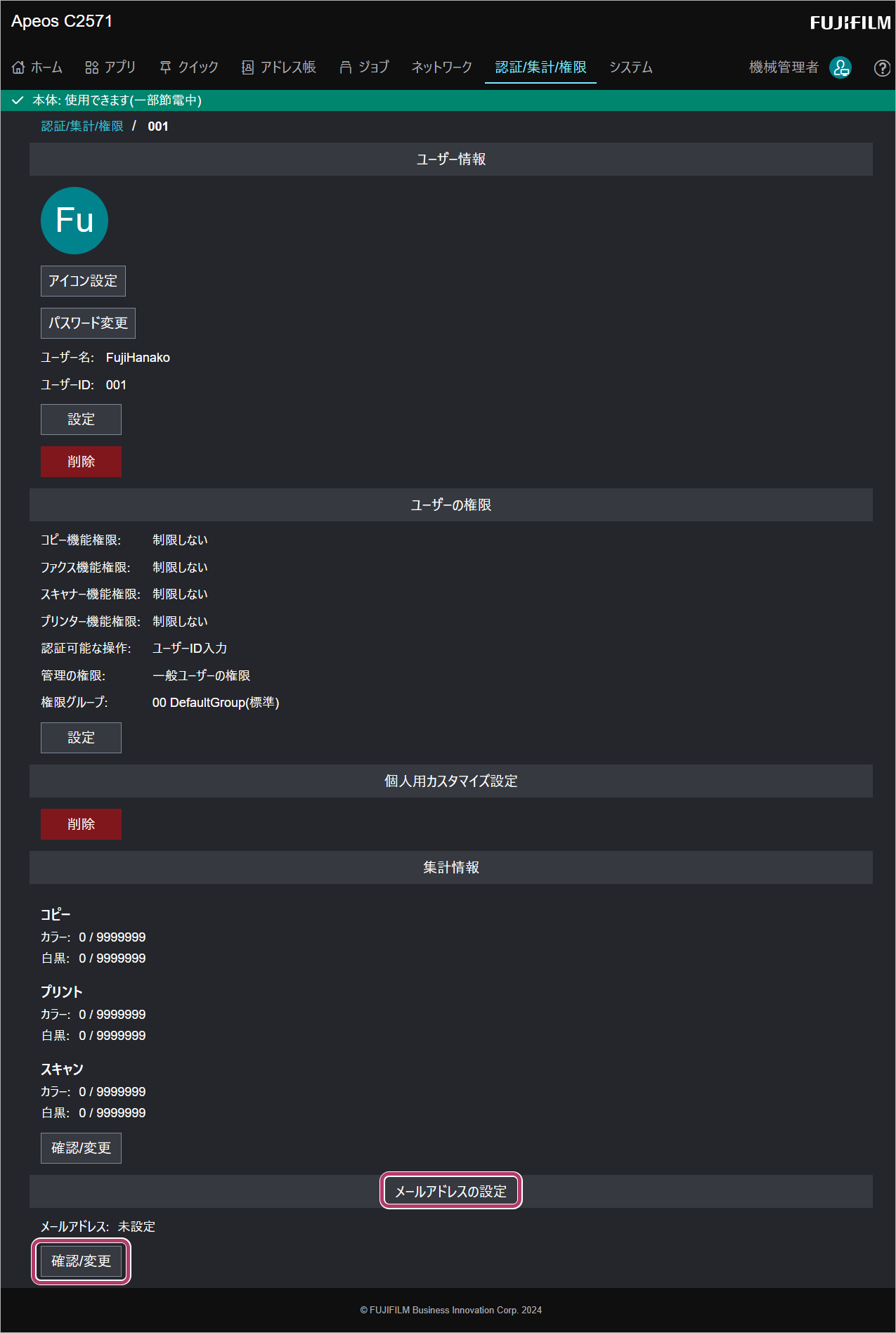
-
メールアドレスを入力し、[保存]をクリックします。
- 複合機の処理でエラーになった場合に、エラーの通知を受け取るメールアドレスを登録してください。
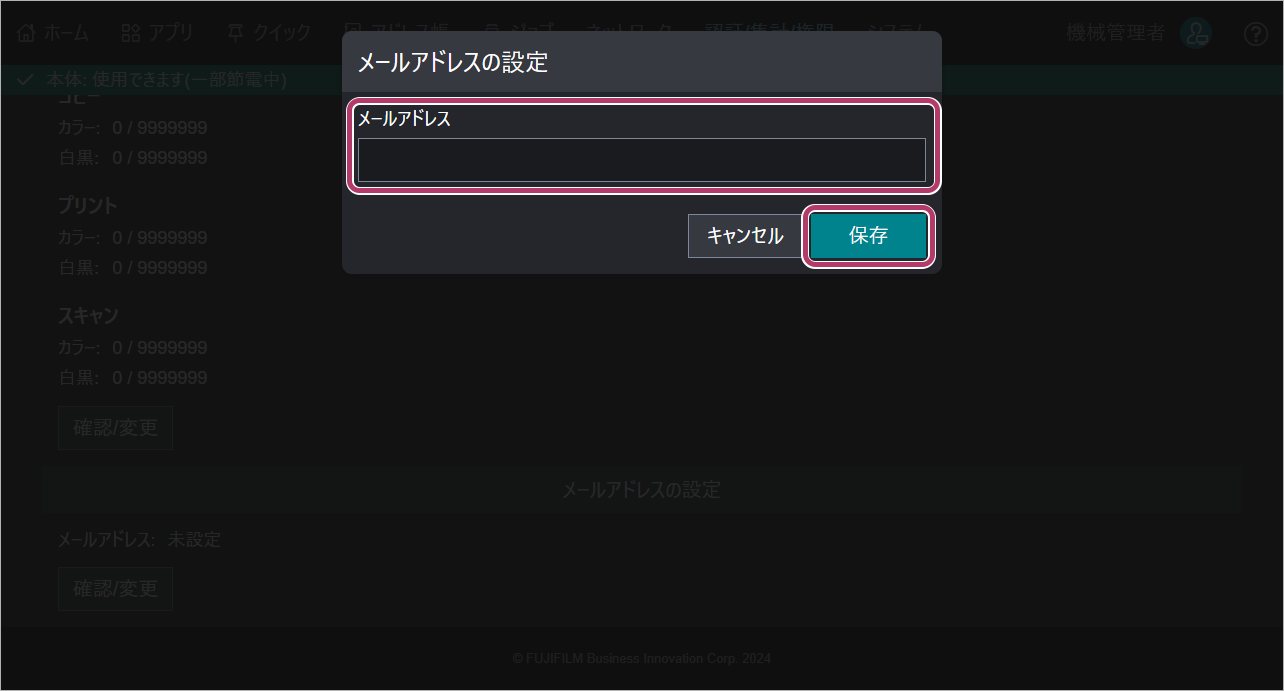
手順4~10を繰り返して、複合機にユーザーを登録します。
複合機のユーザー登録は完了です。
STEP 4の設定は完了です。
これで、FUJIFILM IWpro 業務別スキャン、FUJIFILM IWpro ファクス仕分けの初期設定は完了です。